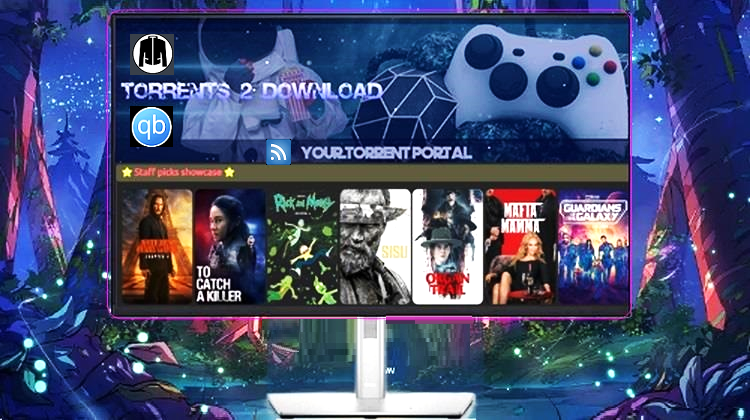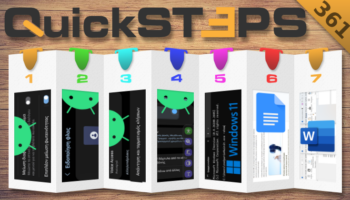Η ταυτόχρονη αναζήτηση των torrent από πολλές πηγές αλλά και η ταχύτατη λήψη τους είναι μια δυνατότητα που μπορούμε να την έχουμε με μερικά μόνο κλικ. Με αυτόν τον τρόπο, δε χρειάζεται να κάνουμε πολλές ενέργειες και να ψάχνουμε από εδώ και από εκεί. Στον οδηγό θα δούμε πώς χρησιμοποιούμε τις μηχανές αναζήτησης του qBittorrent, μαζί με το ισχυρό Jackett και τα RSS Feeds.
Προτάσεις συνεργασίας
Τα νέα άρθρα του PCsteps
Γίνε VIP μέλος στο PCSteps
Έξυπνο torrent search με ένα κλικ
Όπως έχουμε περιγράψει σε παλαιότερο οδηγό, το qBittorrent ανοιχτού κώδικα, είναι αναμφίβολα η καλύτερη εφαρμογή torrent client, και η πρώτη και μοναδική επιλογή πολλών σαν πρόγραμμα για κατέβασμα ταινιών, παιχνιδιών, και όχι μόνο.
Το ανοικτό λογισμικό είναι απαλλαγμένο από διαφημίσεις και διακρίνεται για το πολύ φιλικό και εξελληνισμένο περιβάλλον του. Αν δε χρησιμοποιούμε ήδη τον torrent client, μπορούμε να τον κατεβάσουμε από εδώ. Διατίθεται για Windows, Linux, και macOS.
Ένα ισχυρό χαρακτηριστικό του qBittorrent, είναι η μηχανή αναζήτησης. Ωστόσο, αυτή η εξαιρετική λειτουργία δεν είναι ενεργοποιημένη από προεπιλογή. Για να την ενεργοποιήσουμε, ανοίγουμε την εφαρμογή και από τη γραμμή του μενού πατάμε διαδοχικά Προβολή > Μηχανή αναζήτησης.
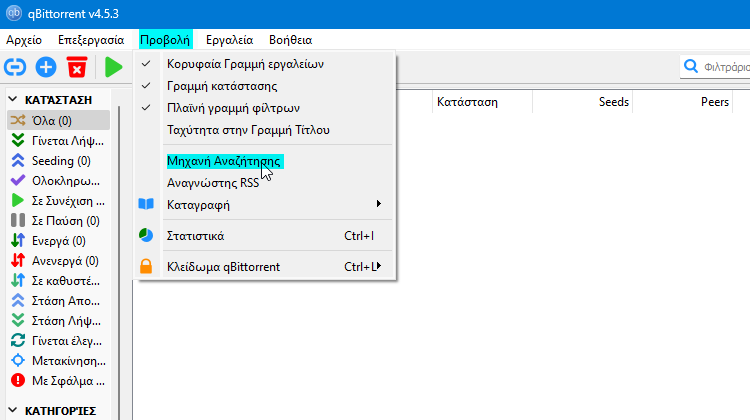
Το qBittorrent βασίζεται στην Python για να λειτουργήσει η μηχανή αναζήτησης. Εάν δεν την έχουμε εγκαταστήσει ποτέ ξανά στο PC, θα μας ζητήσει να κάνουμε λήψη των απαιτούμενων αρχείων. Η εγκατάσταση είναι γρήγορη και εύκολη.
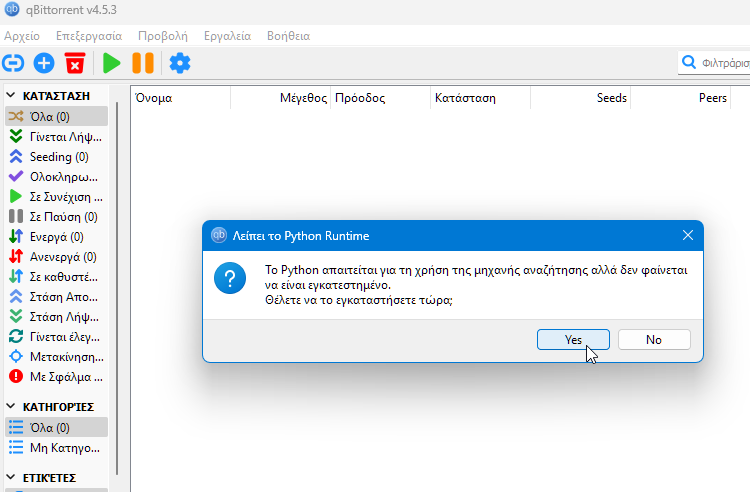
Μετά από αυτό, πατάμε στην ένδειξη Αναζήτηση που θα μας εμφανιστεί δίπλα από τις Μεταφορές, κάνουμε κλικ στο Αναζήτηση προσθηκών κάτω δεξιά…
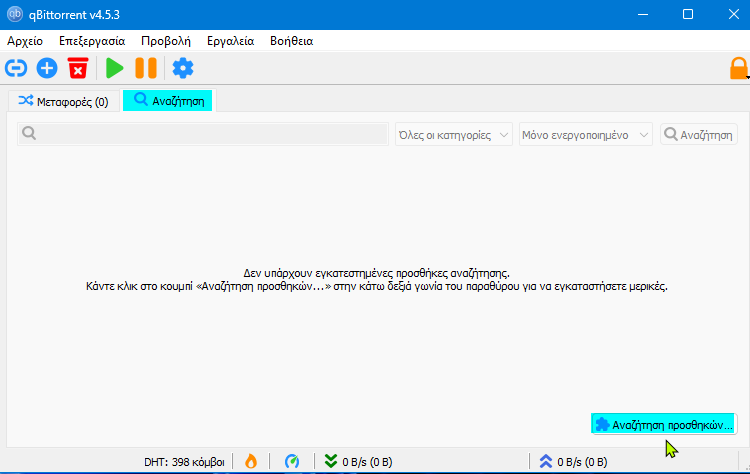
…και πατάμε στο Έλεγχος για ενημερώσεις.
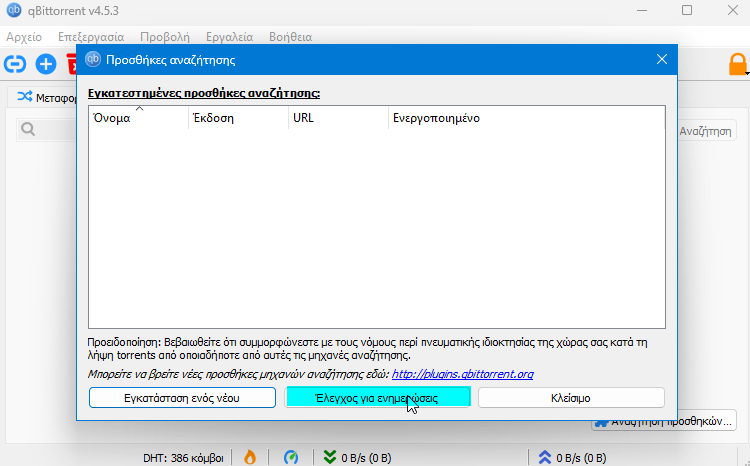
Αμέσως θα δούμε ότι εγκαταστάθηκαν τα απαραίτητα plugin από μερικά γνωστά μέσα για να είναι εφικτό το torrent search. Όπως περιγράψαμε πρόσφατα, το RARBG δε θα μας επιστρέφει αποτελέσματα καθώς έκλεισε οριστικά.
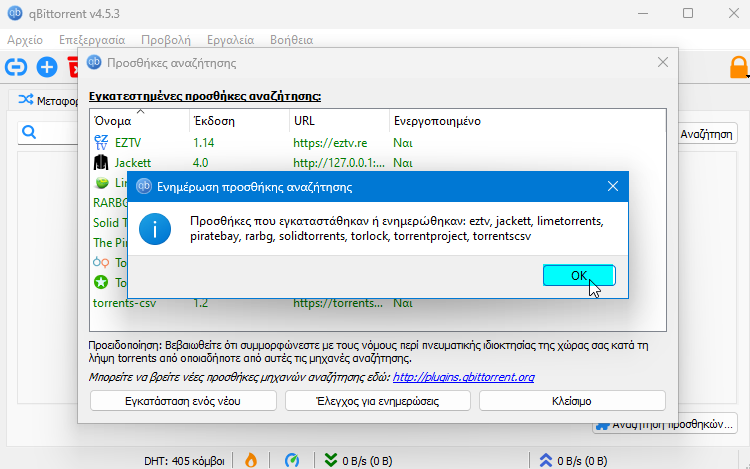
Όμως, τα υπόλοιπα και ιδίως τα PirateBay, LimeTorrents, EZTV, Torlock, torrents.cv, κ.α, θα μας επιστρέψουν πολλά αποτελέσματα ανάλογα με το τι αναζητούμε. ‘Έτσι, το μόνο που πρέπει να κάνουμε είναι να δώσουμε το όνομα της ταινίας, σειράς, παιχνιδιού, κ.τ.λ, που επιθυμούμε να κατεβάσουμε.
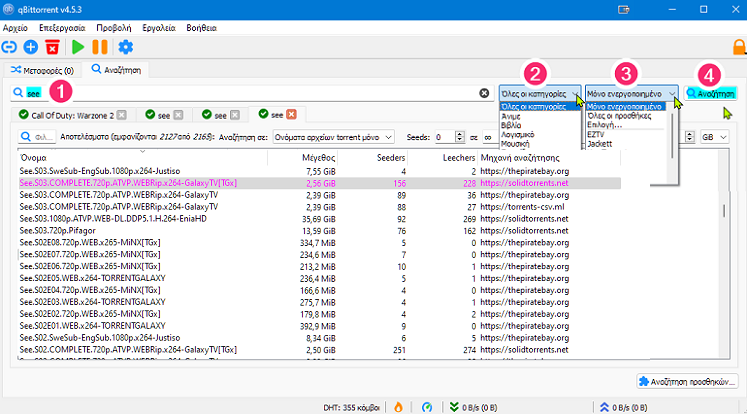
Από εκεί και μετά, μπορούμε να επιλέγουμε τις λήψεις των torrent ταινιών και παιχνιδιών που μας ενδιαφέρουν. Θα τις βλέπουμε στην καρτέλα Μεταφορές.
Οι δυνατότητες του torrent search που μας προσφέρει το qBittorrent δεν τελειώνουν εδώ. Αν το επιθυμούμε, μπορούμε να έχουμε ακόμη περισσότερα αποτελέσματα, ιδίως στον τομέα των παιχνιδιών.
Επιπλέον, μπορούμε να έχουμε στην αναζήτηση και όλα τα κορυφαία και ασφαλή torrent sites του 2023 που περιγράψαμε στον προηγούμενο οδηγό, καθώς και να ενημερωνόμαστε για τα νέα torrent παιχνιδιών, και αν το επιθυμούμε, να γίνονται και αυτόματα οι λήψεις τους.
Έτσι, αν τα θέλουμε όλα αυτά, τότε είναι καλή ιδέα να βάλουμε στο παιχνίδι το ισχυρό Jackett, καθώς επίσης και τα RSS Feeds.
Ενσωμάτωση Jackett
Η ενσωμάτωση του Jackett βελτιώνει κατά πολύ το torrent search του qBittorrent. Όπως αναφέραμε προηγουμένως, θα μας δώσει πολύ καλύτερα αποτελέσματα, καθώς και περισσότερα torrent παιχνιδιών και ταινιών από τα κορυφαία sites.
Αρχικά, πρέπει να το κατεβάσουμε από το GitHub πατώντας εδώ. Διατίθεται για Windows, Linux, και macOS.
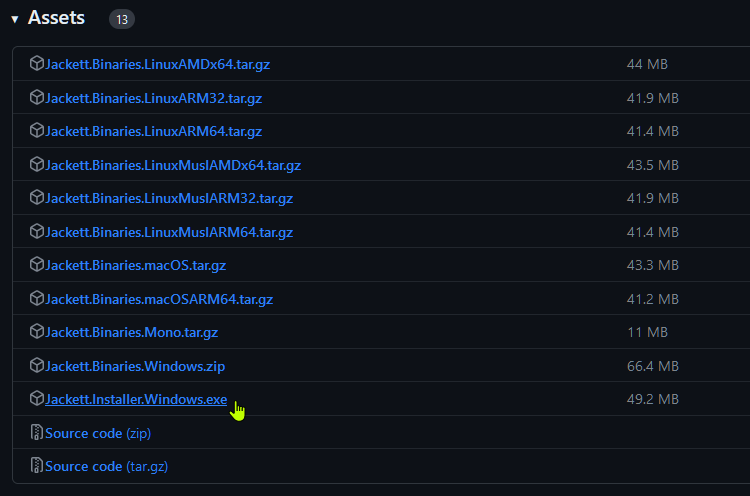
Στη συνέχεια, βεβαιωνόμαστε ότι το Jackett plugin είναι ενεργοποιημένο στο qBittorrent. Αυτό το κάνουμε με τον ίδιο τρόπο που είδαμε στην αρχή, πατώντας στην ένδειξη Αναζήτηση και κάνοντας κλικ στο Αναζήτηση προσθηκών κάτω δεξιά.
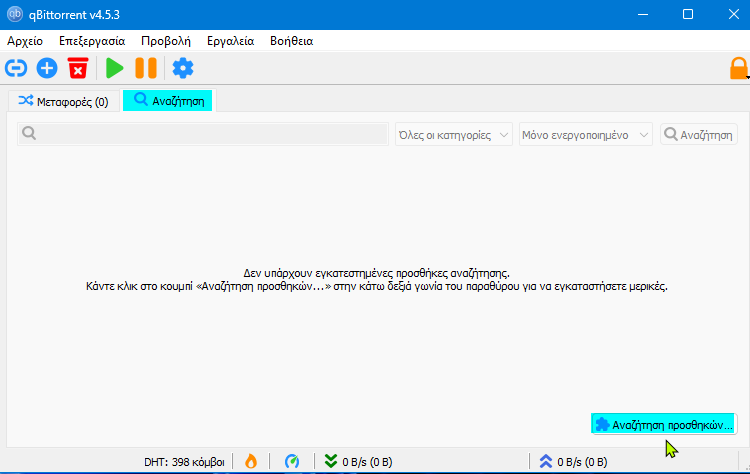
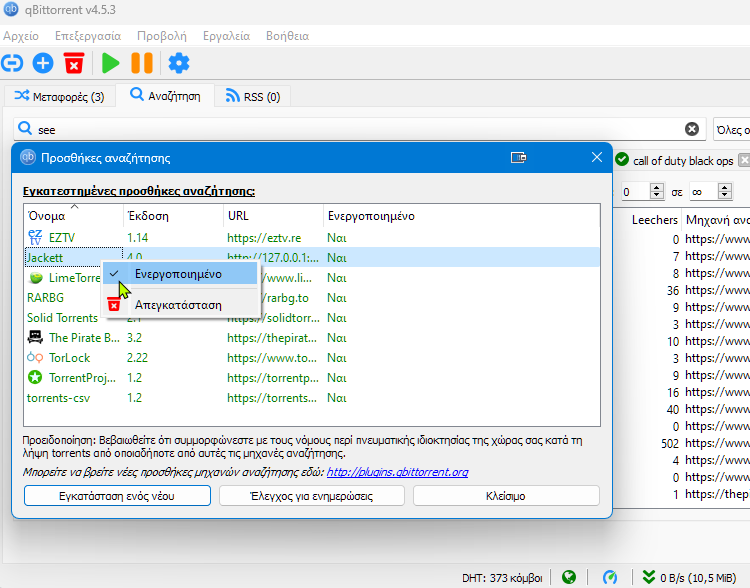
Τώρα εκτελούμε το Jackett για να εγκατασταθεί και να αρχίσει να τρέχει στο παρασκήνιο.
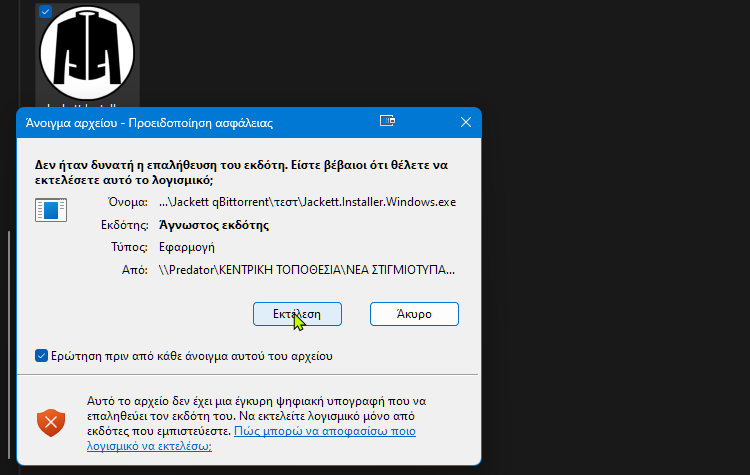
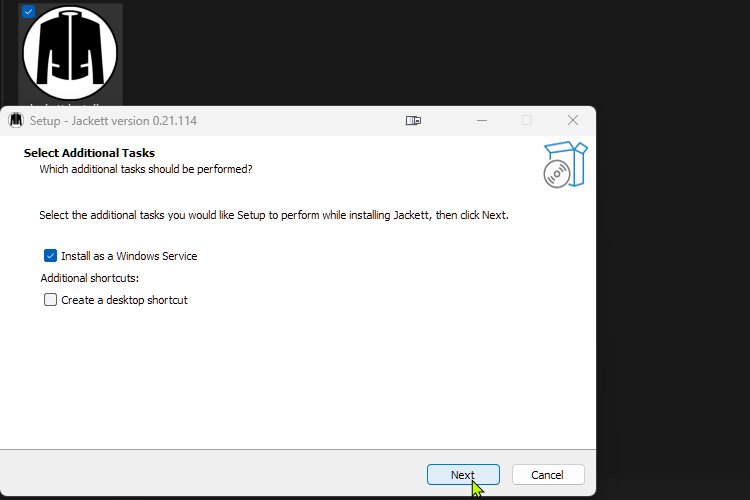
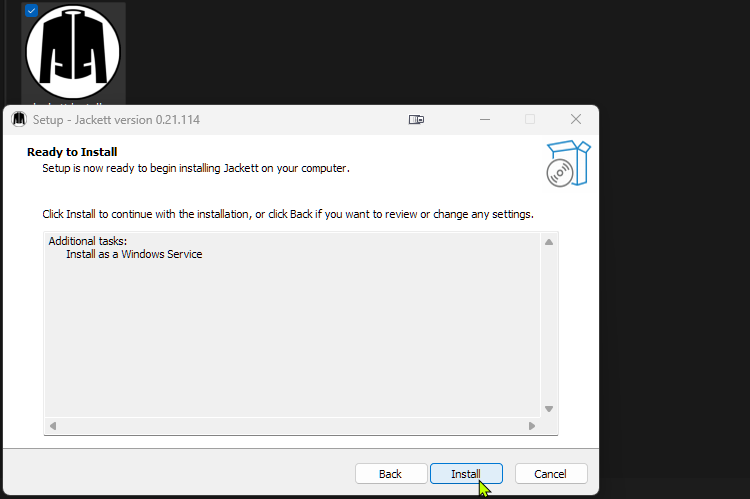
Μόλις το τρέξουμε, μπορούμε να ορίσουμε να ξεκινά αυτόματα στην εκκίνηση του συστήματος. Ειδάλλως, πρέπει να θυμόμαστε να το εκτελούμε χειροκίνητα.
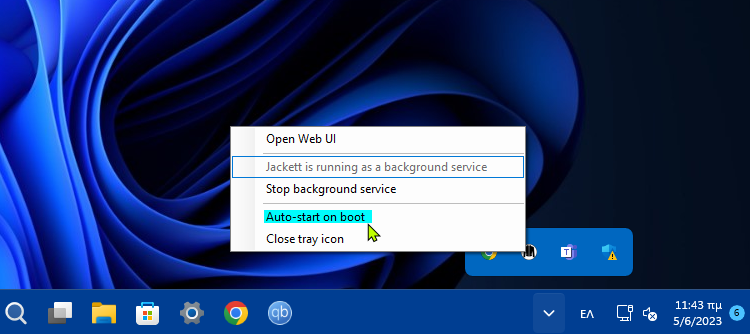
Κατόπιν, πατάμε στο Open Web UI ή ανοίγουμε στον browser τον ακόλουθο σύνδεσμο…
http://127.0.0.1:9117
…και μόλις μας ανοίξει ή σελίδα του Jackett, αντιγράφουμε το ΑΡΙ Key που παρατηρούμε πάνω δεξιά.
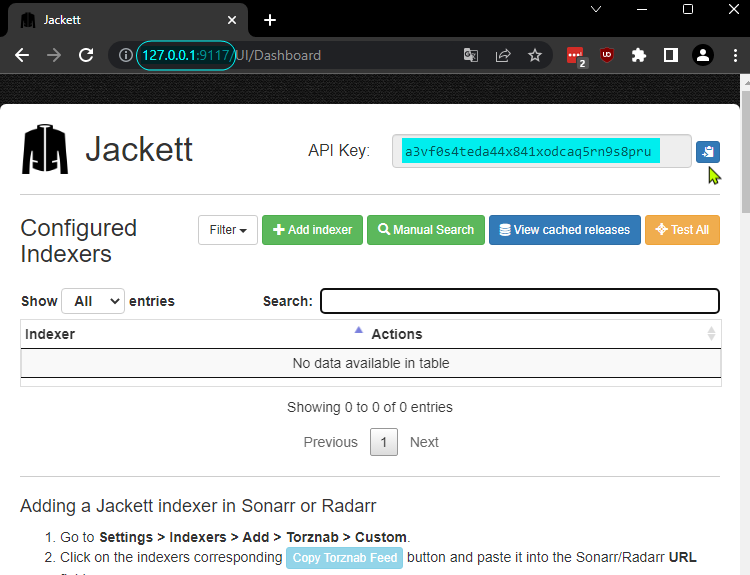
Στη συνέχεια, ανοίγουμε την Εξερεύνηση αρχείων και μεταβαίνουμε στην ακόλουθη τοποθεσία. Απλά την επικολλούμε και πατάμε Enter.
%localappdata%\qBittorrent\nova3\engines\
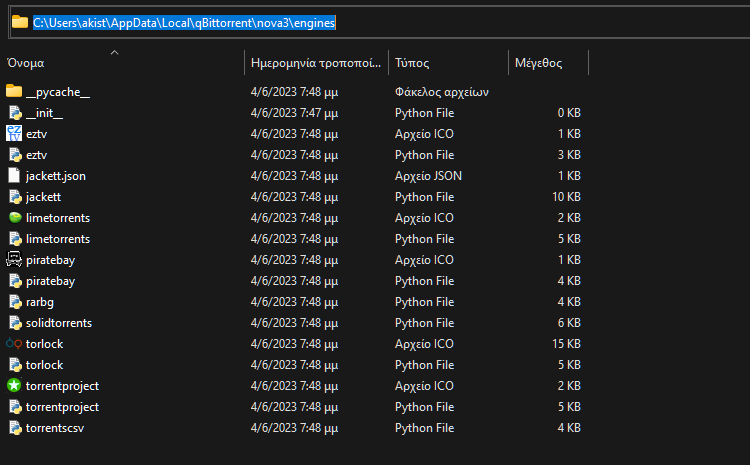
Κατόπιν, πατάμε στο αρχείο jackett.json και το ανοίγουμε με το Σημειωματάριο.
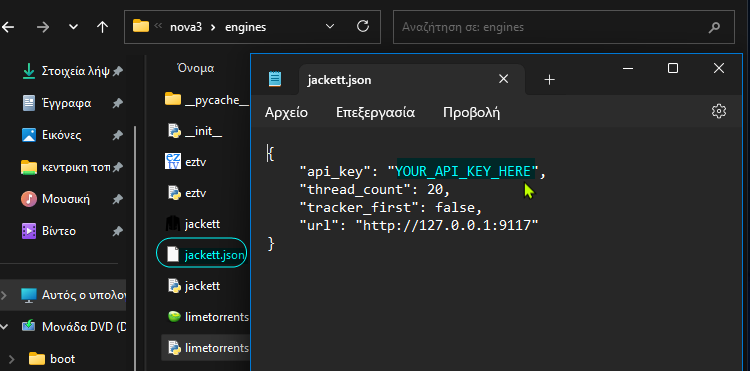
Σε αυτό το σημείο, αντικαθιστούμε το YOUR_API_KEY_HERE με το κλειδί που αντιγράψαμε προηγουμένως. Μετά, αποθηκεύουμε το αρχείο, και πατάμε Έξοδος.
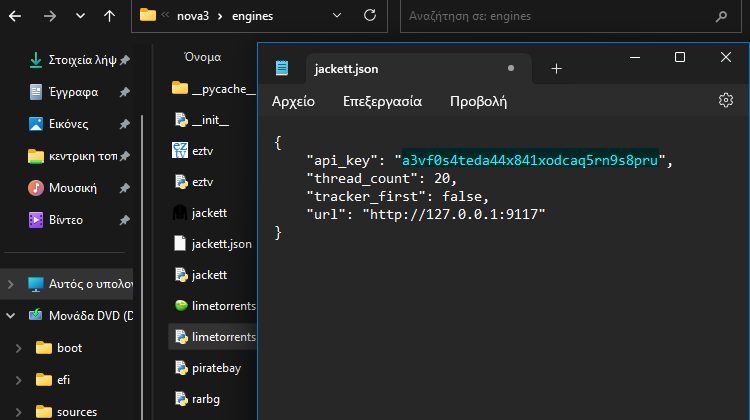
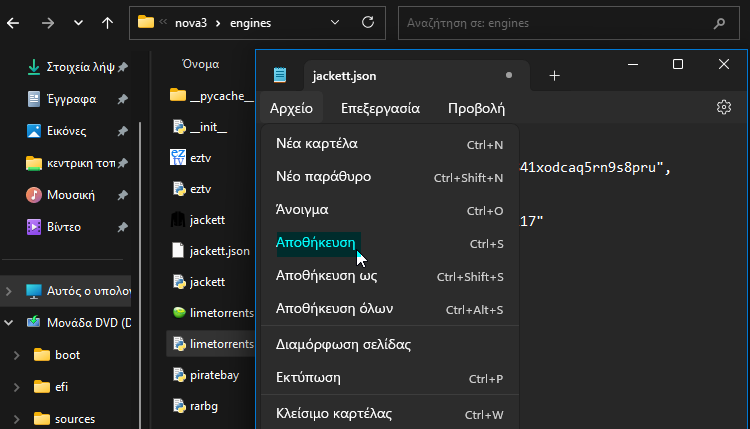
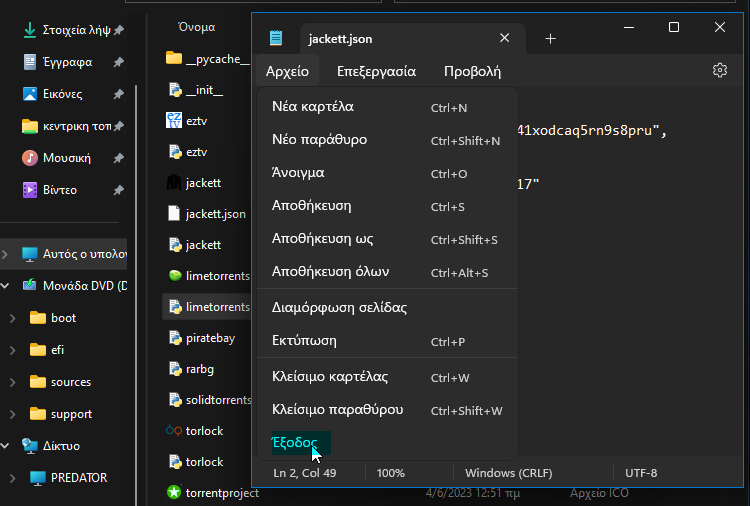
Τέλος, ανοίγουμε ξανά το http://127.0.0.1:9117 στον browser. Από το κουμπί +Add Indexer αναζητούμε τις μηχανές torrent που μας αρέσουν και τις προσθέτουμε.
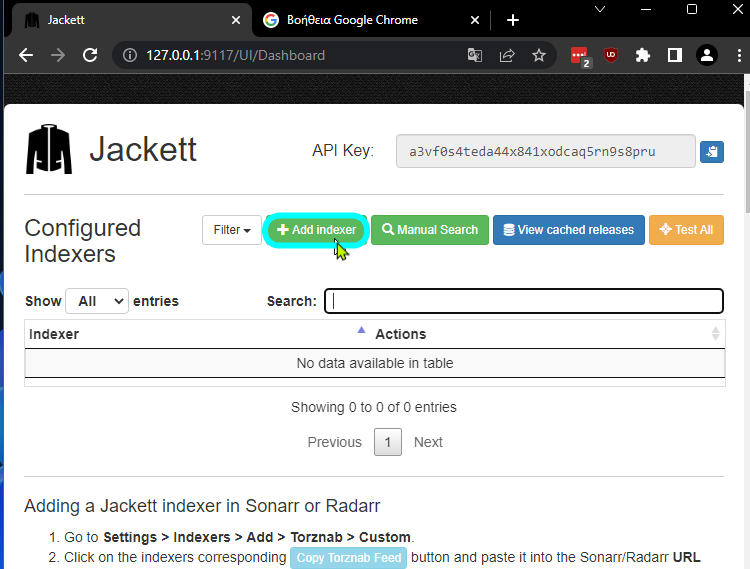
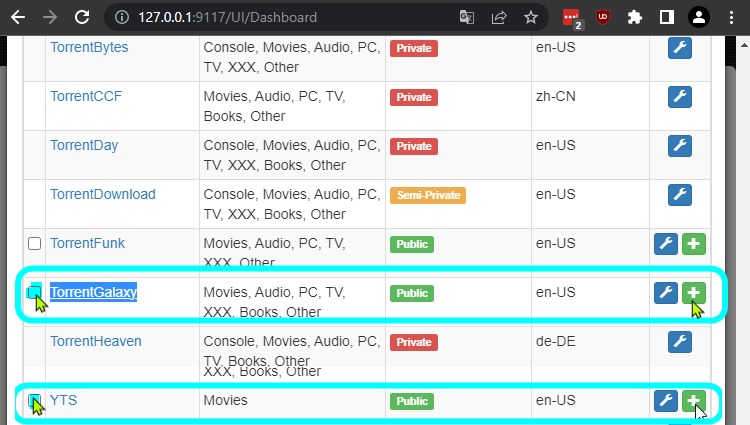
Για να μη χάνουμε χρόνο με μεμονωμένες προσθήκες, απλά επιλέγουμε πρώτα τα κουτάκια που αντιστοιχούν στις μηχανές που επιθυμούμε, και μετά πατάμε στο Add Selected.
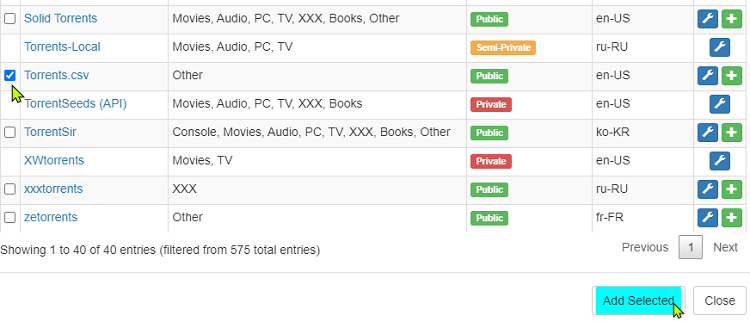
Αφού ολοκληρωθούν οι προσθήκες μας, ανοίγουμε το qBittorrent, και από εδώ και μετά θα έχουμε πολύ περισσότερα αποτελέσματα στην αναζήτηση torrent με ένα μόνο κλικ.
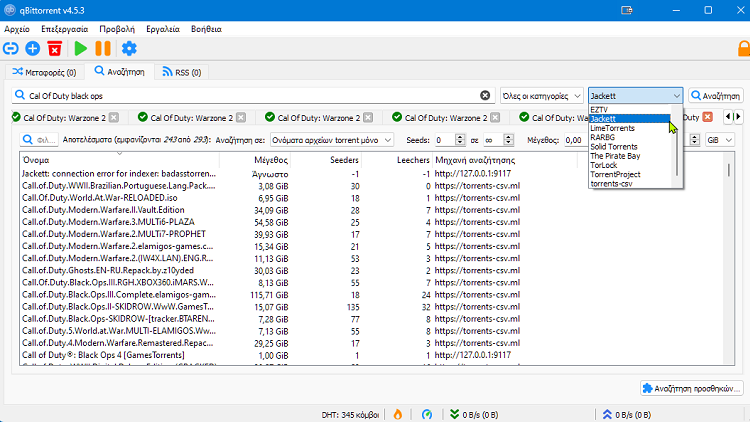
RSS Feeds για άμεση πρόσβαση στα νέα torrents παιχνιδιών
Τα RSS Feeds παρακολουθούν τις ενημερώσεις που κάνει μια ιστοσελίδα. Οργανώνουν το ενημερωμένο περιεχόμενο και στέλνουν ειδοποιήσεις ώστε να μην χρειάζεται να κάνουμε αναζήτηση σε ολόκληρο το website για να εντοπίσουμε το περιεχόμενο που προστέθηκε πρόσφατα.
Για παράδειγμα, εάν κάποια νέα torrent παιχνιδιών ανέβηκαν στο FitGirl Repacks ή το Skidrow & RELOADED, η συγκεκριμένη λειτουργία του qBittorrent θα μας ειδοποιήσει σχετικά.
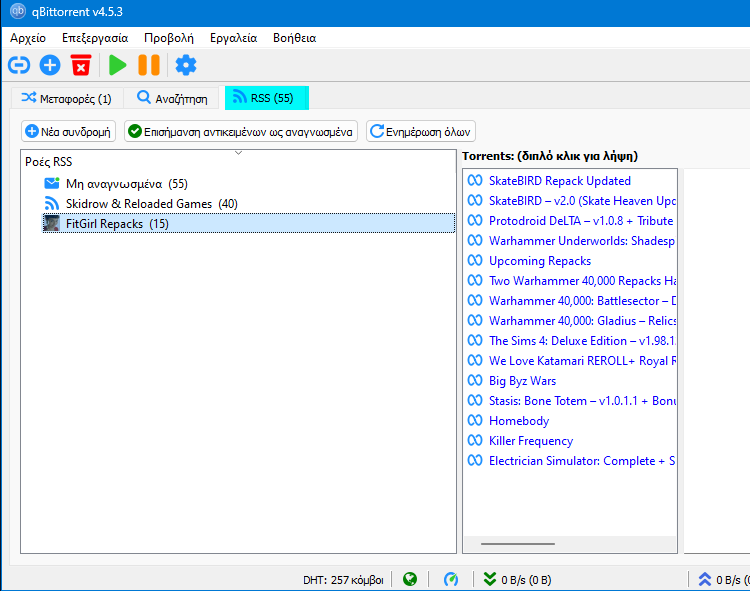
Εκτός των άλλων, αυτό μπορεί να μας προσφέρει και μεγαλύτερες ταχύτητες λήψης, καθώς όταν ανεβαίνει ένα torrent, έχει ελάχιστους χρήστες (leechers) που ενδεχομένως θα το επιβραδύνουν επειδή δεσμεύουν δεδομένα χωρίς να συνεισφέρουν.
Έτσι, για να ενεργοποιήσουμε τα RSS Feeds, απλά πατάμε διαδοχικά Εργαλεία > Επιλογές και ακολουθούμε τα βήματα που βλέπουμε στα κάτωθι στιγμιότυπα.
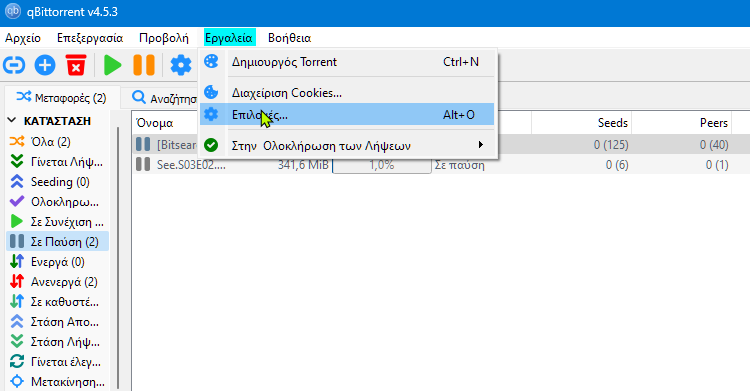
Στο κάτωθι στιγμιότυπο ορίσαμε προαιρετικά και την ενεργοποίηση της αυτόματης λήψης, σε περίπτωση που μας ενδιαφέρει και κάτι τέτοιο.
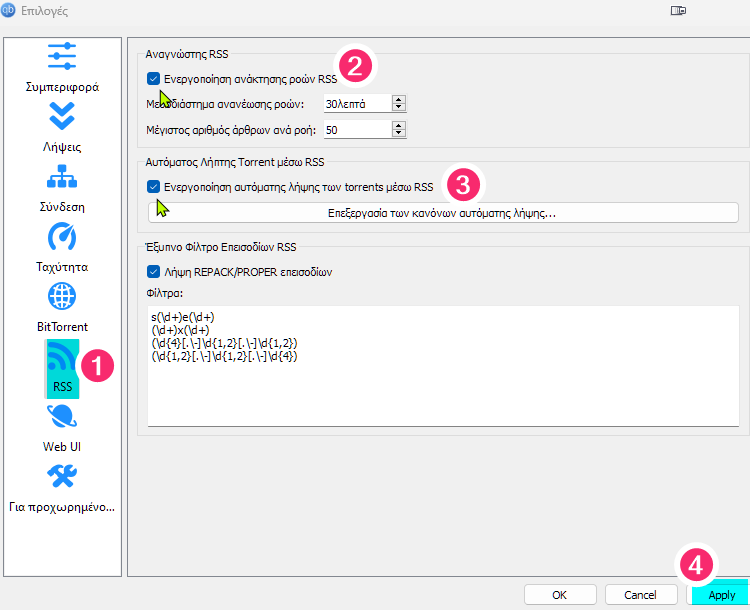
Στη συνέχεια, πατάμε στο Προβολή και κάνουμε κλικ στο Αναγνώστης RSS.
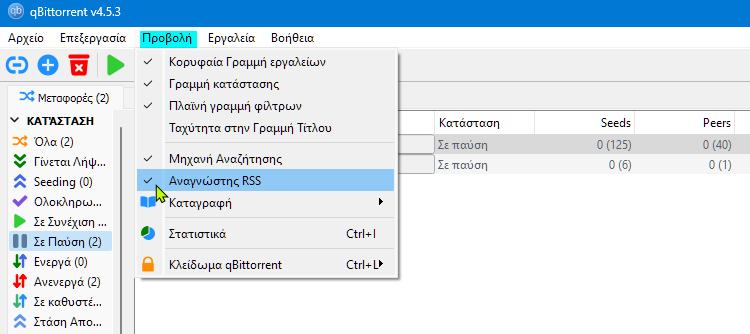
Με αυτόν τον τρόπο θα μας εμφανίζεται στο qBittorrent, δίπλα από την αναζήτηση.
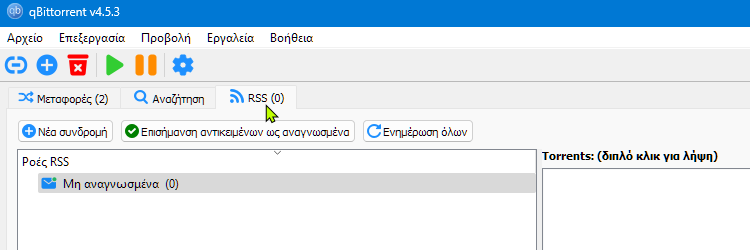
Κατόπιν, πρέπει να επισκεφτούμε το torrent site για να αντιγράψουμε το σχετικό url. Καθώς τα περισσότερα έχουν RSS Feeds, απλά επισκεπτόμαστε αυτό που επιθυμούμε, εντοπίζουμε το σχετικό εικονίδιο ή ένδειξη, και ανοίγουμε την ειδική σελίδα του, ή αντιγράφουμε επιτόπου με δεξί κλικ τον σύνδεσμο.
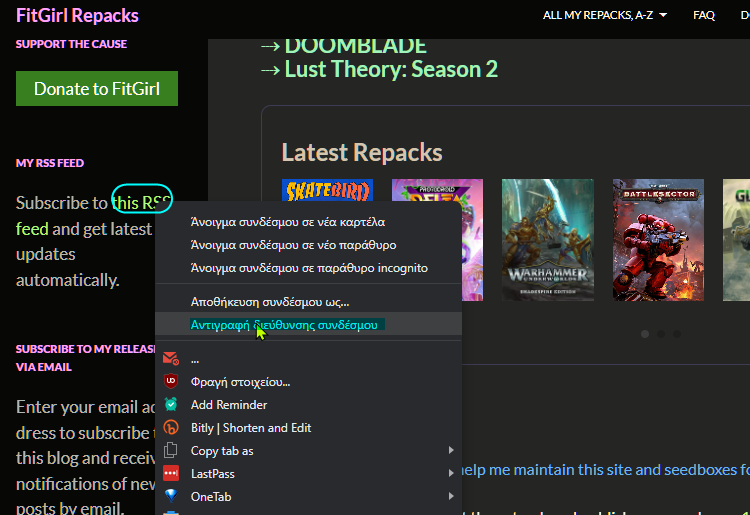
Στη συνέχεια, μεταβαίνουμε στην καρτέλα RSS στο qBittorrent και κάνουμε κλικ στο Νέα Συνδρομή. Θα δούμε ότι έχει αυτόματα εισάγει τον σύνδεσμο που αντιγράψαμε, και απλά πατάμε OK.
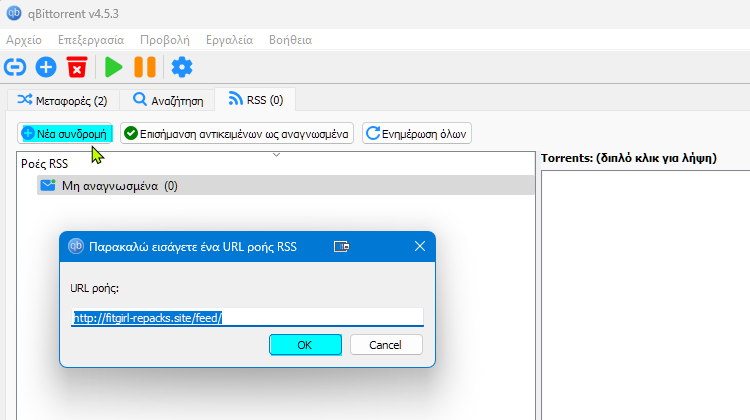
Από εδώ και μετά, η καρτέλα RSS θα μας εμφανίσει όλα τα τελευταία torrent που έχουν μεταφορτωθεί από το site που επιλέξαμε. Ανάλογα το torrent site, ενδέχεται το διπλό κλικ μέσα στο qBittorrent να μη μας λειτουργήσει.
Έτσι, εφόσον μας ενδιαφέρει η λήψη κάποιου νέου torrent απλά πατάμε στη σχετική ένδειξη του στα δεξιά, ή του κάνουμε δεξί κλικ για να ενεργοποιήσουμε τη λήψη μέσα από το site.
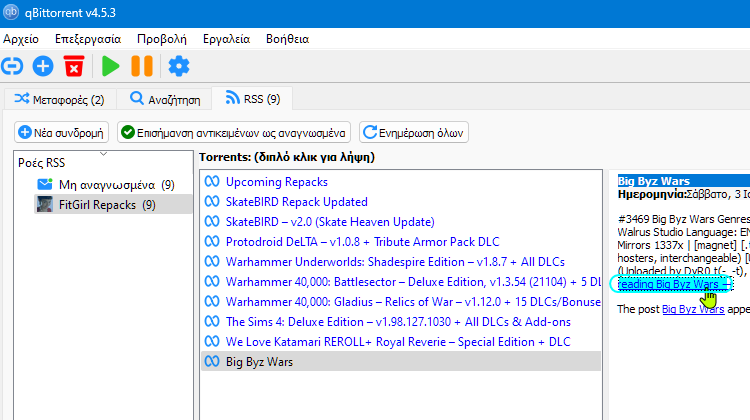
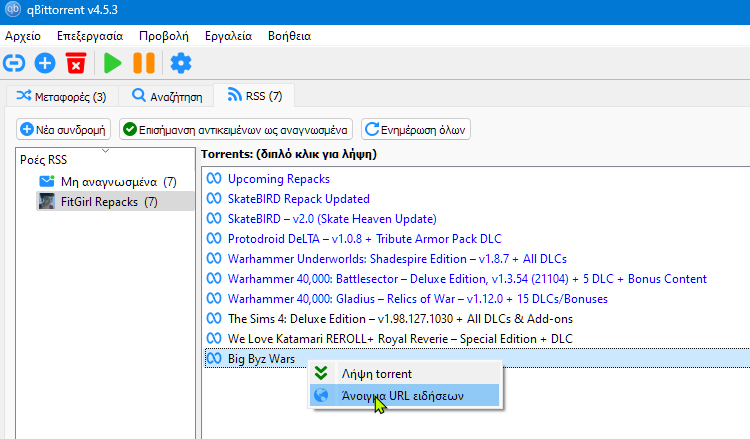
Φυσικά, αν είναι η πρώτη φορά, θα χρειαστεί να δώσουμε τη σχετική άδεια μια και έξω.
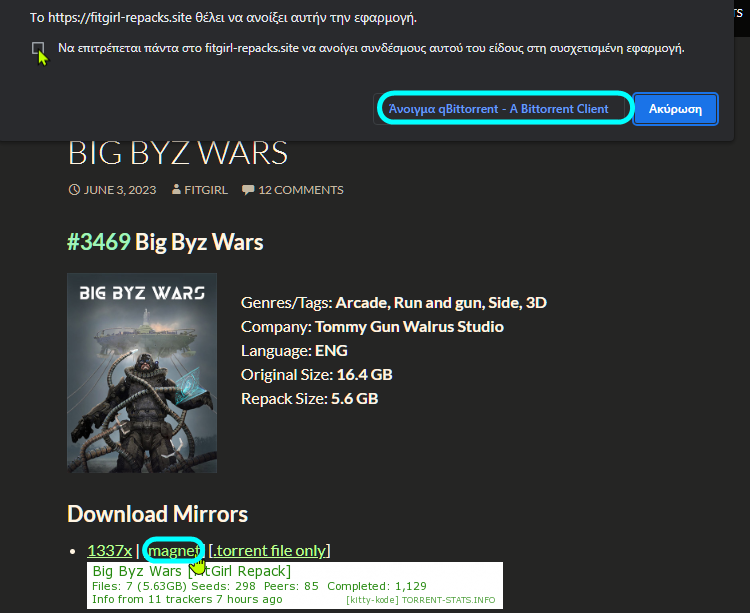
Όπως παρατηρήσαμε προηγουμένως, το qBittorrent μας δίνει και τη δυνατότητα για ενεργοποίηση της αυτόματης λήψης torrent στα RSS Feeds.
Παρότι στις δοκιμές δε μας λειτούργησε με τα συγκεκριμένα site που ορίσαμε, ενδεχομένως να λειτουργήσει σε κάποια άλλα. Έτσι, εφόσον μας ενδιαφέρει και αυτή η λειτουργία, μπορούμε να δούμε τις απαραίτητες ρυθμίσεις στο Wiki της εφαρμογής.
Είναι χρήσιμη η ταυτόχρονη αναζήτηση torrent σε όλα τα μέσα;
Αν σας γεννήθηκαν απορίες με το torrent search, μπορείτε να μας γράψετε στις Ερωτήσεις. Εναλλακτικά, αν θέλετε να μοιραστείτε την άποψη σας για το θέμα, μπορείτε να μας γράψετε στα σχόλια στο σχετικό post του άρθρου στη σελίδα μας στο Facebook.